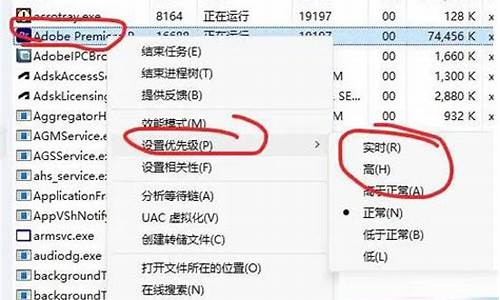服务器电脑系统的备份_服务器系统备份软件哪个好

1.首先找到IBM服务器配套光盘,找出其中的SERVERGUIAD光盘,放入IBM服务器的光驱中,启动系统;?
2.选择“English”后显示如下选择键盘布局以及国家或地区画面,在这里全部选择“United States”,然后点击下一步;?
3.这里是ServerGuide International License Agreement,点击“I accept”继续即可。
?
4. 查看概述以了解ServerGuide 功能,请在使用前仔细查看相关使用说明,点击下一步;
?
5.在这里我们可以选择您要安装的操作系统,选择后点击下一步;?
6.列表显示了下来将要做的配置,目前提示要设置日期和时间,点击下一步;?
7.设置日期和时间后点击下一步;?
8.这一步提示将清除硬盘上所有数据,点击下一步;?
9.这一步有两个选项,如果您想保留RAID卡上的原有阵列信息,请选择“Skip this task”,否则请选择第二项(注意这一步将清除硬盘上所有数据);?
10.当选择了“Clear all hard disk drives and restore ServeRAID to defaults”后显示如下界面;?
11.下一步将进行 RAID 卡的配置过程,点击下一步;?
12. 进入了ServeRAID Manager配置界面后,有两个选项“Express configuration for controller 1(快速配置)”和“ Custom configuration for controller 1(手工配置)”,快速配置将按软件默认选项进行配置,如果想定制配置请选择手工配置;?
13.选定“Express configuration for controller 1(快速配置)”后即进入以下界面,一切为软件默认设置,检查无误后点击Apply执行配置;?
14.选定“ Custom configuration for controller 1(手工配置)”后,进入如下界面,左边是控制器1上连接的硬盘,将左侧硬盘拖进右侧“New array A”中,然后点击下一步 .
15.在如下红圈处输入逻辑驱动器的大小,推荐一个控制器上只有一个逻辑驱动器。点击下一步;?
16.检查配置信息是否有误,点击Apply执行配置;?
17.点击“Apply”确认配置,弹出确认对话框,点击Yes做确认;?
18.RAID配置完成,点击“Continue”则回到ServeRAID Manager配置界面,(注:这时候RAID开始初始化、同步,需要很长的时间,其实不用等,直接继续下面的步骤,他会在过程中自己继续进行)点击“Exit”则退出ServeRAID Manager界面继续安装;?
19.下一步创建操作系统的分区;?
20.ServerGuide提示您服务器需要重新启动;?
21.重新引导后进入如下界面进行分区和文件系统类型选择,在分区时注意不要小于2G的容量;
22.ServerGuide正在重启应用程序:?
23.显示操作系统分区工作执行状态:?
24.提示操作系统分区任务完成,点击下一步继续进行配置:?
25.检查服务器所配置的信息有无错误,然后点击下一步:?
26.下面我们开始设置win2003安装的相关配置:?
27.在下面界面上输入用户名,计算机名和序列号,注意这里画圈地方是输入WIN2003操作系统的序列号:?
28.选择服务器的网络设置,我们按默认设置即可:?
29.选择网卡的设置,可以按系统默认的网卡类型先进行安装,待操作系统安装好后可以进行更改:?
30.选择WIN2003 系统的license数量:?
31. 选择操作系统的地域和时区的设置,如果您安装的是中文WIN2003系统,请注意时区的选择要选择“Beijing”时间;primary language要选择“Chinese(PRC)”;alternate languages要选择“Simplified Chinese”。?
32.在以下界面选择您要安装的windows组件,点击下一步确认:?
33.ServerGuide 会显示windows的相关安装路径,查看无误后点击下一步:?
34.Windows开始copy安装所需要的文件:?
35.数据copy完成后,提示如下信息,ServerGuide光盘会自动弹出,您需要更换Windows2000 Server光盘:?
36.插入win2003 光盘后回车确认,认真阅读微软最终用户License使用手册后选择“I agree”:?
37.开始copy windows安装文件:?
38.按照屏幕要求移除WINDOWS 2003 光盘后重启服务器,服务器将进入无人职守安装,自此ServerGuide光盘配置完成。?
39.安装完成
常见的数据备份系统主要有Host-Base、LAN-Base和基于SAN结构的LAN-Free、Server-Free等多种结构。
Host-Based备份方式:
Host-Based是传统的数据备份的结构这种结构中磁带库直接接在服务器上,而且只为该服务器提供数据备份服务。在大多数情况下,这种备份大多是采用服务器上自带的磁带机,而备份操作往往也是通过手工操作的方式进行的。
Host-Based备份结构的优点是数据传输速度快,备份管理简单;缺点是不利于备份系统的共享,不适合于现在大型的数据备份要求。
LAN-Based备份方式:
LAN-Based备份,在该系统中数据的传输是以网络为基础的。其中配置一台服务器作为备份服务器,由它负责整个系统的备份操作。磁带库则接在某台服务器上,在数据备份时备份对象把数据通过网络传输到磁带库中实现备份的。
LAN-Based备份结构的优点是节省投资、磁带库共享、集中备份管理;它的缺点是对网络传输压力大。
LAN-Free备份方式:
LAN-Free和Server-Free的备份系统是建立在SAN(存储区域网)的基础上的,其结构如下图所示。基于SAN的备份是一种彻底解决传统备份方式需要占用LAN带宽问题的解决方案。它采用一种全新的体系结构,将磁带库和磁盘阵列各自作为独立的光纤结点,多台主机共享磁带库备份时,数据流不再经过网络而直接从磁盘阵列传到磁带库内,是一种无需占用网络带宽 (LAN-Free) 的解决方案。
目前随着SAN技术的不断进步,LAN-Free的结构已经相当成熟,而Server-Free的备份结构则不太成熟。
LAN-Free的优点是数据备份统一管理、备份速度快、网络传输压力小、磁带库资源共享;缺点是投资高。
利用IBM Tivoly Storage Manager软件,配合IBM LTO等磁带库产品,可以实现以上各种备份方式。
数据备份方式的选择
目前数据备份主要方式有:LAN 备份、LAN Free备份和SAN Server-Free备份三种。LAN 备份针对所有存储类型都可以使用, LAN Free备份和SAN Server-Free备份只能针对SAN架构的存储。
声明:本站所有文章资源内容,如无特殊说明或标注,均为采集网络资源。如若本站内容侵犯了原著者的合法权益,可联系本站删除。